Următoarea eroare poate apărea pe adaptorul Bluetooth, pe un computer bazat pe Windows 10, 8 sau 7: „Windows nu poate porni acest dispozitiv hardware deoarece informațiile sale de configurare (în registry) sunt incomplete sau deteriorat. (Cod 19)"
Problema „nu poate porni acest dispozitiv” cu codul de eroare 19 pe adaptorul Bluetooth este de obicei cauzată de o configurație nevalidă a registrului.
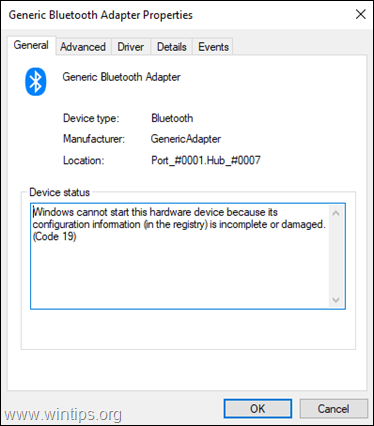
În acest tutorial veți găsi instrucțiuni pas cu pas pentru a rezolva eroarea Device Manager „Dispozitivul nu poate porni (Cod 19)” pe adaptorul Bluetooth, pe sistemul de operare Windows 10/8/7.
Cum se remediază: Adaptorul Bluetooth nu poate porni (Cod 19).
Metoda 1. Dezinstalați și reinstalați driverul adaptorului Bluetooth
1. Navigheaza catre Manager de dispozitiv. Pentru a face asta:
1. presa Windows
+ “R” pentru a încărca Alerga căsuță de dialog.
2. Tip devmgmt.msc și apăsați introduce pentru a deschide managerul de dispozitive.
![imagine_thumb[22] imagine_thumb[22]](/f/93e2a1cafd8db038f95417520dbd47a4.png)
2. În managerul de dispozitive, faceți clic dreapta pe adaptorul Bluetooth și selectați Dezinstalați dispozitivul.
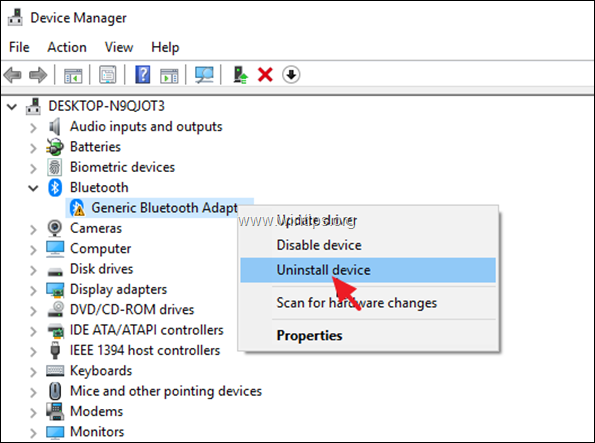
3. Clic Dezinstalează.
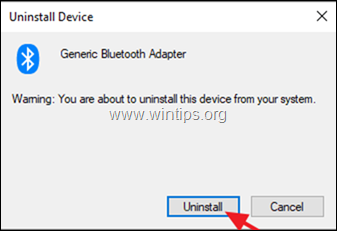
4. Reporniți calculatorul și verificați dacă problema s-a rezolvat.
Metoda 2. Eliminați intrările de registry nevalide pentru adaptorul Bluetooth.
1. Deschis Editorul Registrului. Pentru a face asta:
A. Apăsați simultan pe Windows
+ R taste pentru a deschide caseta de comandă de rulare.
b. Tip regedit și apăsați introduce.
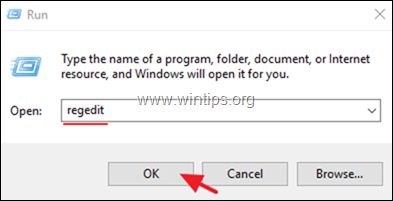
2. În panoul din stânga, navigați la această cheie de registry: {e0cbf06c-cd8b-4647-bb8a-263b43f0f974}
- Computer\HKEY_LOCAL_MACHINE\SYSTEM\CurrentControlSet\Control\Class\{e0cbf06c-cd8b-4647-bb8a-263b43f0f974}
3. În panoul din dreapta, faceți clic dreapta pe UpperFilters tastă și alegeți Șterge.
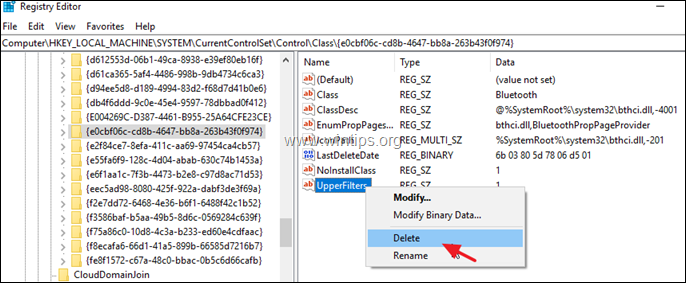
4. Efectuați aceeași acțiune (Ștergere) cu Filtre inferioare cheie, dacă este găsită.
5.Închide Editorul Registrului.
6.Repornire computerul tau.
7. După repornire, eroarea 10 de pe adaptorul Bluetooth ar trebui rezolvată.
Asta e! Ce metodă a funcționat pentru tine?
Spune-mi dacă acest ghid te-a ajutat lăsând comentariul tău despre experiența ta. Vă rugăm să dați like și împărtășiți acest ghid pentru ai ajuta pe alții.